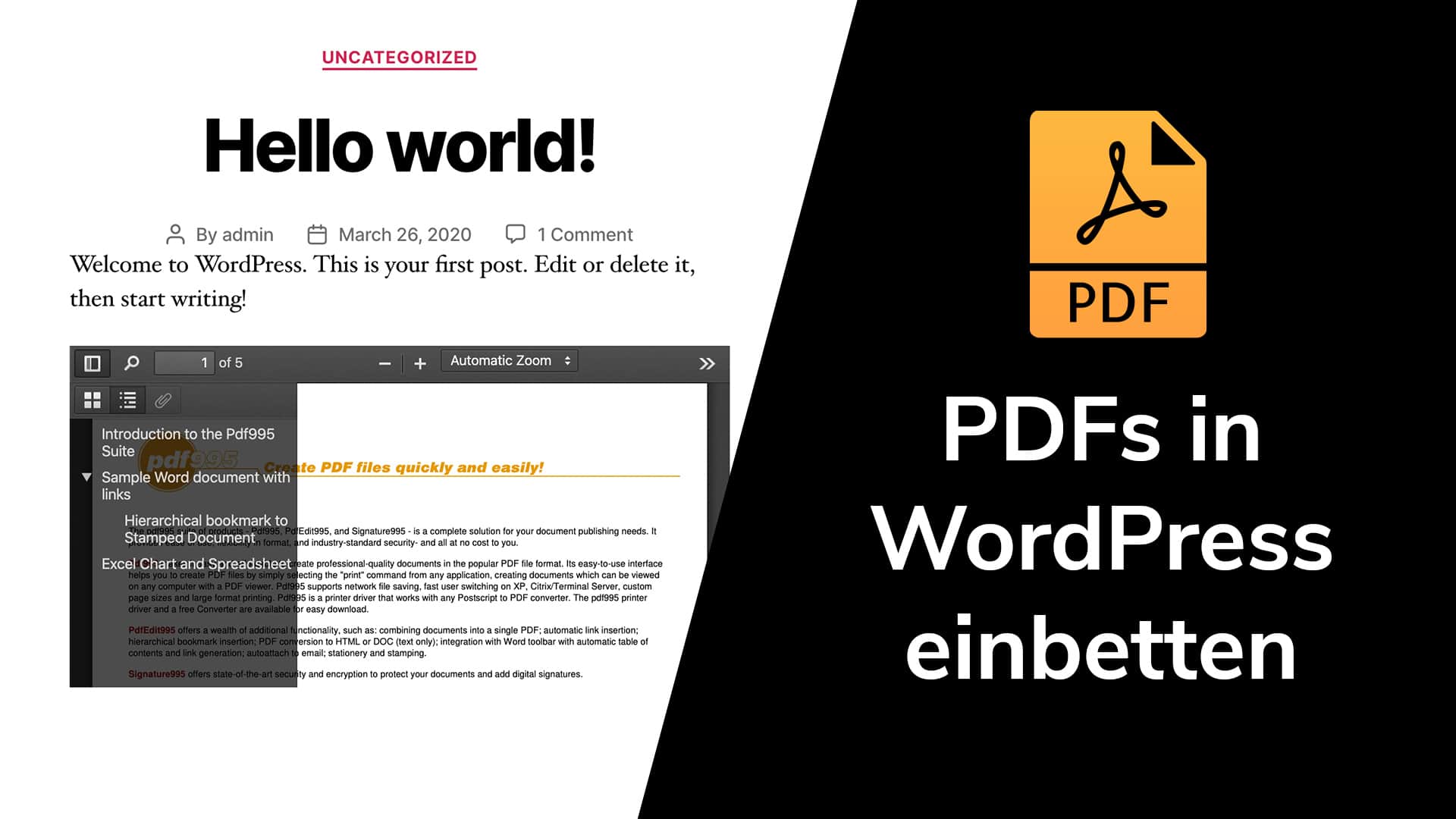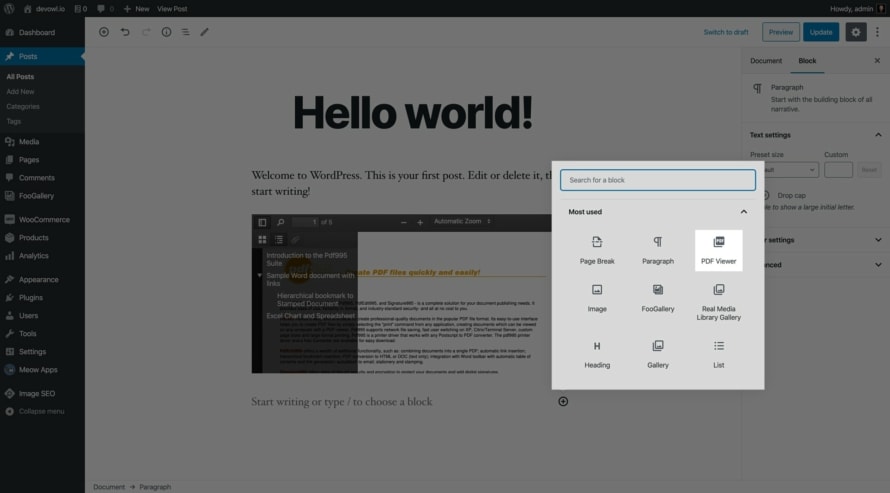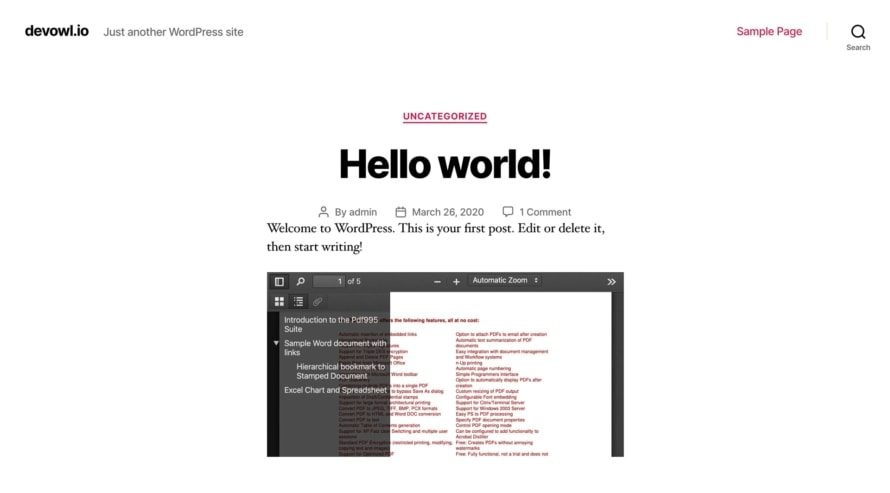Es kann notwendig sein, ein PDF-Dokument auf deiner Website anzuzeigen, aber der Benutzer sollte die Website nicht verlassen. In diesem Fall musst du das Dokument direkt in einen PDF-Viewer auf deiner Website einbetten. WordPress ist jedoch nicht in der Lage, PDF-Dateien mit seinen eingebauten Funktionen einzubetten. Wir zeigen dir, wie du mit Hilfe eines kostenlosen Plugins ein PDF-Dokument auf deiner WordPress Website einbetten kannst, um dieses Problem zu lösen.
Warum solltest du PDF-Dateien NICHT einbetten?
Wenn du versuchst, eine PDF-Datei in deine Website einzubetten, solltest du es dir gut überlegen, ob es keinen Weg daran vorbei gibt. Es gibt mehrere Gründe PDF-Dateien, die in Websites eingebettet sind, nicht zu verwenden:
- PDF-Dokumente sind nicht responsive. Das bedeutet, dass sie sich nicht an die Bildschirmgröße des Betrachters anpassen. Aus diesem Grund sind die PDFs auf mobilen Geräten wie Smartphones oft kaum lesbar.
- PDF documents are not part of the content of your page. Instead, they are always separate files that are loaded in addition to your page. This means that Google doesn’t consider the content of your PDF document to be part of your page, and people won’t find that page in Google even if they could find the answer to their question in your PDF.
- PDF-Dokumente sind oft große Dateien. Es kostet viel Zeit und Bandbreite, eine PDF-Datei herunterzuladen, die mehrere MB groß ist. Besonders auf mobilen Geräten mit schlechten Verbindungsbedingungen kann dies für deine Besucher frustrierend sein.
Anstatt eine PDF-Datei einzubetten, solltest du darüber nachdenken, wie du deinen Inhalt so umstrukturieren kannst, dass er als Teil deiner Website passt, und wie du den Inhalt deiner Website direkt als Text, Bilder usw. in deine Website einfügen kannst.
Einbetten einer PDF-Datei in deine WordPress Website
Wenn du trotz der oben genannten Nachteile eine PDF-Datei in deine WordPress Website einbetten möchtest, benötigst du ein WordPress-Plugin. Eine gute Lösung dafür ist Algori PDF Viewer, ein kostenloses Plugin auf wordpress.org.
- Öffne das Backend deiner WordPress Website und gehe zu Plugins.
- Klicke oben auf der Seite auf die Schaltfläche
Hinzufügenund suche nach demAlgori PDF Viewer. - Installiere und aktiviere das
Algori PDF ViewerPlugin. - Gehe zu
Medien. - Lade das PDF-Dokument in deine WordPress Mediathek hoch.
- Gehe zum Dialog Beitrag bearbeiten des Beitrags oder der Seite, in die du deine PDF-Datei einbetten möchtest.
Die folgenden Schritte hängen davon ab, welchen Editor oder Page Builder du auf deiner Website verwendest. Algori PDF Viewer unterstützt ausdrücklich den Standard WordPress-Editor Gutenberg. Für alle anderen Editoren musst du mit einem HTML-Snippet arbeiten.
Mit Gutenberg
- Klicke auf die kleine
+Schaltfläche, um einen neuen Block zu deinem Inhalt hinzuzufügen. - Wähle den Block
PDF Vieweraus. - In dem eingefügten Block kannst du nun das PDF-Dokument, das du zuvor hochgeladen hast, zum Einbetten auswählen.
- In der rechten Sidebar des Gutenberg Editors findest du zusätzliche Einstellungen für den Block, wie z.B. die Höhe oder Breite des
PDF ViewerBlocks.
Ohne Gutenberg
- Das folgende HTML-Snippet musst du in deinem Editor im Textmodus einfügen:
<div class="wp-block-cgb-block-algori-pdf-viewer">
<iframe class="wp-block-cgb-block-algori-pdf-viewer-iframe" src="https://devowl.io/wp-content/plugins/algori-pdf-viewer/dist/web/viewer.html?file=https://test.devowl.io/wp-content/uploads/demo-pdf-document.pdf" style="width:600px;height:300px"></iframe>
</div>
- Ersetze
https://test.devowl.io/wp-content/uploads/demo-pdf-document.pdfdurch die URL deines PDF-Dokuments. Du kannst die URL in deiner Mediathek herausfinden, indem du auf die hochgeladene PDF-Datei klickst, um Details zu diesem Upload zu sehen. - Wenn du die Größe des eingebetteten PDF-Dokuments ändern möchten, musst du die Größe im
width:600px;height:300pxTeil des Code-Snippets ersetzen.
Weitere Funktionen mit Algori PDF Viewer Pro
Das WordPress-Plugin Algori PDF Viewer ist kostenlos erhältlich, aber du kannst eine erweiterte Version namens Algori PDF Viewer Pro für ein paar Dollar kaufen, wenn du weitere Funktionen wie das Aktivieren/Deaktivieren von PDF-Downloads, Drucken, Suchen in PDF-Dateien oder das Festlegen der anfänglichen Zoomstufe wünscht.
Wenn du bereits viele Dateien in deiner WordPress Mediathek hast - ob es sich nun um PDF-Dokumente oder andere Dateitypen handelt - kannst du unser WordPress-Plugin Real Media Library verwenden, um sie in Ordnern, Sammlungen und Galerien zu organisieren. Dadurch sparst du eine Menge Zeit bei der Suche nach der richtigen Datei!